DepotLab
Si accede all’applicativo dal browser web digitando l’indirizzo https://rda.unifi.it/depot/ e inserendo le proprie credenziali di Ateneo.
Il richiedente può creare una richiesta di acquisto solo sui fondi su cui è abilitato, ovvero deve essere censito tra le risorse umane del progetto/fondo su UGov.
Nel caso in cui il richiedente non coincida con il Responsabile Scientifico del fondo/progetto, la richiesta dovrà essere successivamente autorizzata da quest’ultimo.
A seguito di questa fase autorizzatoria, la richiesta viene presa in carico e gestita dall’Ufficio Acquisti che la perfezionano e infine la inoltrano su UGov, generando il buono d’ordine.
Creazione Richiesta di acquisto
Selezionare dal menù orizzontale “Nuova Richiesta Libera”
N.B. Non utilizzare “Nuova Richiesta” perché corrisponde alla creazione di una nuova richiesta a catalogo, non definita per UniFi
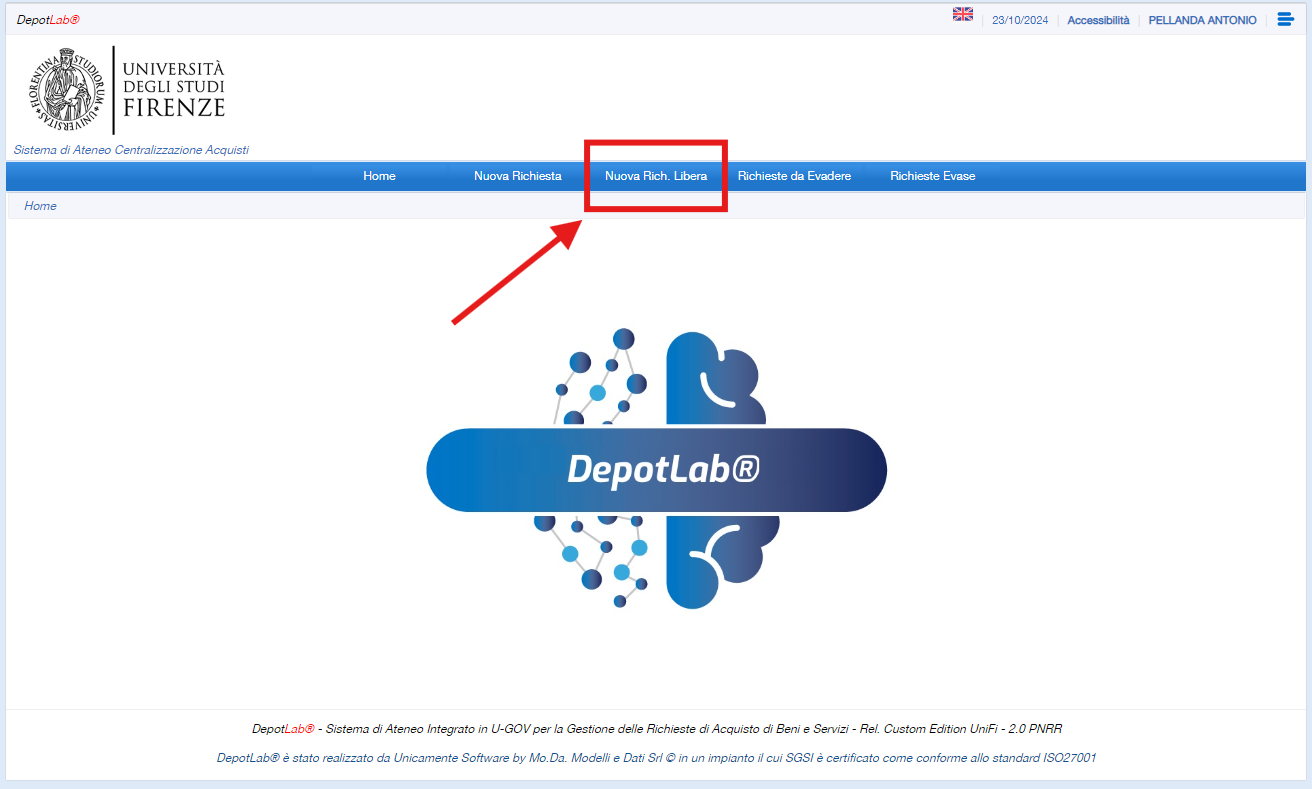
I campi da valorizzare sono i seguenti:
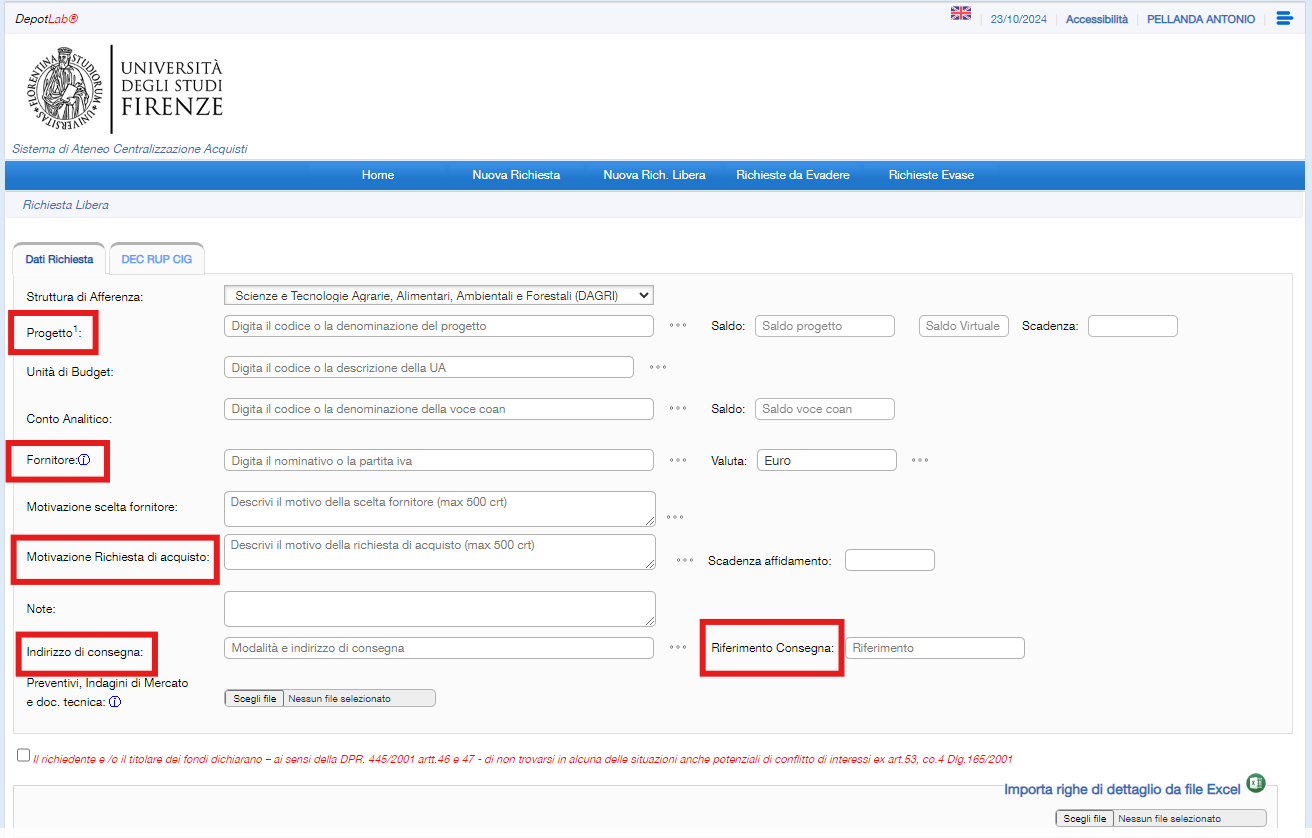
- Progetto o Unità di Budget
(per la Scuola di Agraria e per acquisti su UNICESV)
- Fornitore
Selezionare dal menù a tendina digitando la ragione sociale o la P.IVA.
Se non è presente (ovvero non è ancora stato registrato su UGov) selezionare “SOGGETTI DIVERSI”, indicando poi nel campo Note i dati del fornitore scelto per l’acquisto
- Motivazione richiesta di acquisto
Inserire la motivazione di acquisto come testo libero (fino a 500 caratteri) oppure selezionare dal menù a tendina uno dei suggerimenti proposti dal sistema, integrabili fino a 500 caratteri
- Motivazione scelta fornitore
Inserire la motivazione alla base della scelta come testo libero (fino a 500 caratteri) oppure selezionare dal menù a tendina uno dei suggerimenti proposti dal sistema, integrabili fino a 500 caratteri
- Indirizzo di consegna
selezionare dal menù a tendina uno degli indirizzi suggeriti del Dipartimento oppure inserire un testo libero
- Riferimento di consegna
Allegare il preventivo/i preventivi ed ogni altra documentazione utile all’acquisto cliccando su “Scegli file”. Per selezionare più allegati:
- tenere premuto il tasto CTRL (Windows)
- Command (iOS) e selezionare i file desiderati.

- Spuntare la dichiarazione di mancanza di conflitto di interessi
.png)
- Inserire l’elenco dei beni oggetto della richiesta inserendo:
- Descrizione (inserire qui l’eventuale codice MePA)
- Quantità
- Importo unitario senza IVA
e cliccando sull’icona del carrello.
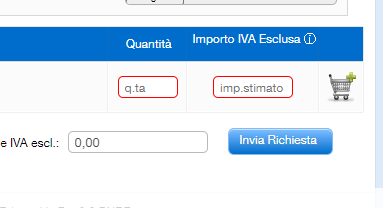
Una volta compilata la richiesta premendo il pulsante “Invia richiesta”, questa viene inoltrata al responsabile del progetto per essere autorizzata. Una volta che questi ha approvato la richiesta, questa sarà visibile dall’ufficio acquisti e potrà essere presa in carico.
Importare un elenco di beni direttamente da un file Excel
Inserire gli articoli in un file formattato in un modo specifico, scaricabile dalla sezione "Guida" (in alto a dx nella schermata principale dell’applicativo)

selezionando la voce “Template importa richiesta”.
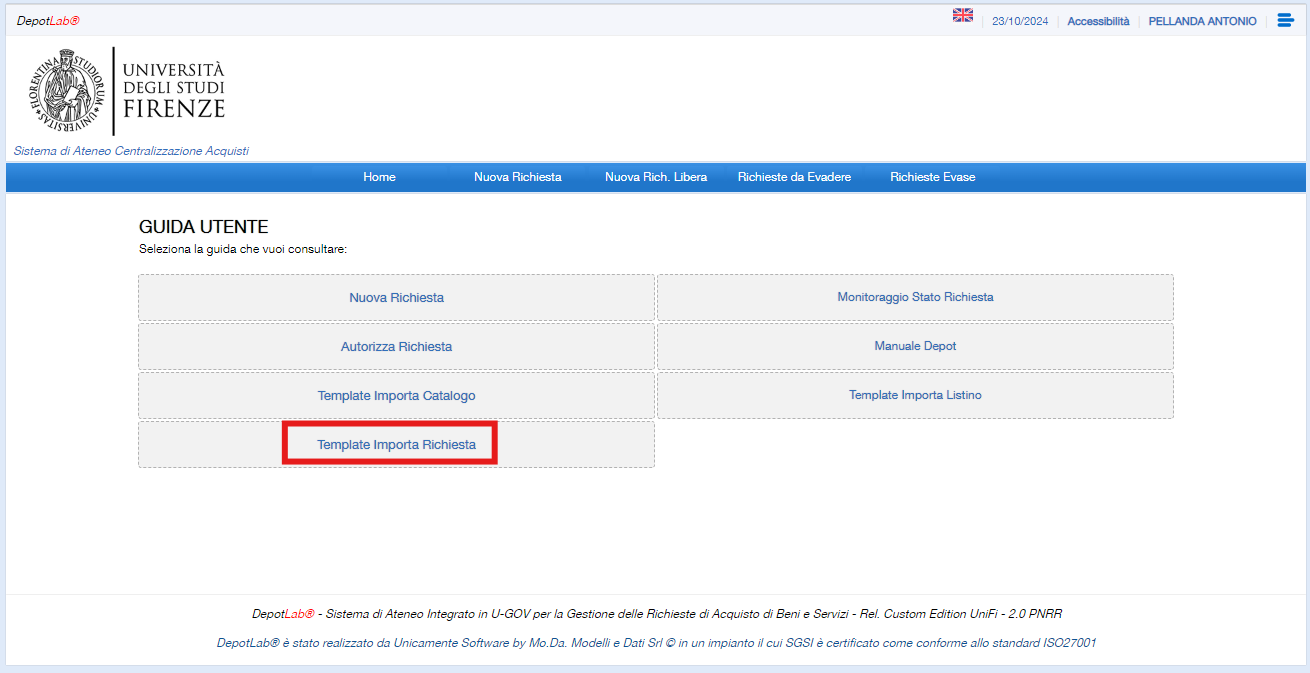
Si raccomanda di non modificare in nessun modo il template, limitandosi ad inserire i dati nei vari campi presenti.
Una volta creato il file, selezionarlo dal pulsante “Scegli File” all’interno della richiesta. Premere il pulsante “Salva in bozza”. Accedere di nuovo alla propria richiesta d’acquisto tramite l’icona della penna e controllare che Depotlab abbia importato tutte le righe dei prodotti da acquistare.
Richiesta di acquisto su più progetti
Attualmente è possibile imputare la richiesta di acquisto su massimo due fondi/progetti. In caso sia necessario indicare più di due progetti si può riportare tale informazione nelle Note.
Per inserire il secondo progetto cliccare sul simbolo + che appare alla fine della riga del primo progetto inserito
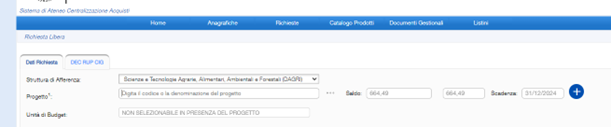
In questo caso il ruolo di responsabile scientifico sarà attribuito al coordinatore del primo progetto indicato-> si consiglia di inserire come primo il progetto da cui si preleverà la quota maggiore
N.B. Si raccomanda di indicare nel campo Note gli importi che dovranno essere prelevati dai diversi progetti
Recupero IVA su progetti Conto Terzi attivi - Esenzione IVA su Progetti UE DPR 633/72
Non è presente un campo specifico, pertanto inserire la richiesta nel campo Note
Ulteriori informazioni sull’utilizzo di Depotlab
Video di presentazione del nuovo applicativo DEPOTLAB che dal 17 giugno 2024 sostituisce RAOL
FAQ
Impossibile accedere a DepotLab
Per poter accedere all’applicativo, occorre inserire le proprie credenziali di Ateneo ed essere abilitati su Depotlab. La maggior parte del personale UNIFI è già abilitata. Tuttavia, se non si riesce ad accedere, occorre aprire un ticket in assistenza richiedendo di essere abilitati. (https://assistenza.unifi.it/)
Progetto non presente
Il richiedente potrà vedere il progetto tra quelli disponibili solo se censito tra le risorse umane del progetto stesso nell’applicativo UGOV. Nel caso in cui il progetto non appaia (perché il docente o ricercatore non è censito), rivolgersi all’Ufficio Ricerca per richiedere l’inserimento tra le risorse.
Spesa da ripartire su più progetti
Possono essere inseriti fino a due progetti di ricerca; nel caso in cui la somma sia da ripartire su più di due fondi, indicare la ripartizione (progetti e relativi importi) nel campo "Note".
Fornitore non presente
Se un fornitore non appare tra quelli disponibili per fare la richiesta, perché non censito sull'applicativo UGOV, o nel caso in cui non sia noto, è sufficiente inserire “Soggetti diversi”.
Ultimo aggiornamento
23.10.2024
